Acerca de la Implementación de VPN Remota de AP
Para implementar los APs en ubicaciones remotas, puede usar una VPN en el Firebox. Esta implementación habilita al AP para conectarse al Gateway Wireless Controller para la administración y el monitoreo remotos de AP.
La implementación remota solo es compatible con dispositivos AP100, AP102, AP200 y AP300.
Un AP remoto usa Mobile VPN with SSL para conectarse al Firebox. Esto permite al Gateway Wireless Controller enviar tráfico de administración al AP remoto a través del túnel VPN.
También puede habilitar el modo de trabajador a distancia para SSIDs específicos puentear el tráfico SSID desde la VPN al Firebox.
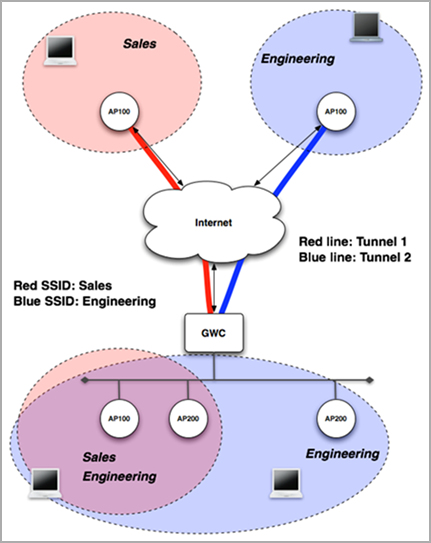
Diagrama de dos AP remotos administrados por el Gateway Wireless Controller (GWC) en un Firebox,
Configurar la Implementación Remota de Dispositivos AP
Para configurar la implementación remota, se debe hacer lo siguiente:
- Habilitar Mobile VPN with SSL y crear una cuenta de usuario de VPN en el Firebox para un AP implementado remotamente
- Descargar un perfil de Mobile VPN desde el Firebox
- Habilitar una VPN remota en un AP
- Habilitar el modo de trabajador a distancia en un SSID
Habilitar Mobile VPN with SSL
Debe habilitar Mobile VPN with SSL en el Firebox al que desea conectar sus APs, y agregar una cuenta de usuario en el grupo Usuarios SSLVPN. Los APs remotos usarán las credenciales de cuenta de usuario para la autenticación de VPN. Puede usar la misma cuenta de usuario VPN para todos sus APs remotos.
Para obtener información sobre cómo habilitar Mobile VPN with SSL y agregar un usuario de VPN, consulte Configurar Manualmente el Firebox para Mobile VPN with SSL.
Para usar el modo de trabajador a distancia, debe configurar la VPN para que use la opción Puentear el tráfico VPN, en lugar de la opción predeterminada de Tráfico de VPN enrutado.
Asegúrese de que la cuenta de usuario VPN sea un miembro del grupo Usuarios SSLVPN.
Descargar un Perfil de Configuración Mobile VPN desde el Firebox
Para completar su configuración de VPN, el AP debe estar configurado para usar un perfil de cliente Mobile VPN with SSL. Puede descargar este perfil desde el Firebox después de habilitar Mobile VPN with SSL.
Para conectarse al Firebox y descargar un perfil de configuración de cliente VPN SSL para su AP implementado remotamente:
- En un explorador web, vaya a https://<dirección del Firebox>
- Descargue el perfil de cliente de Mobile VPN with SSL.
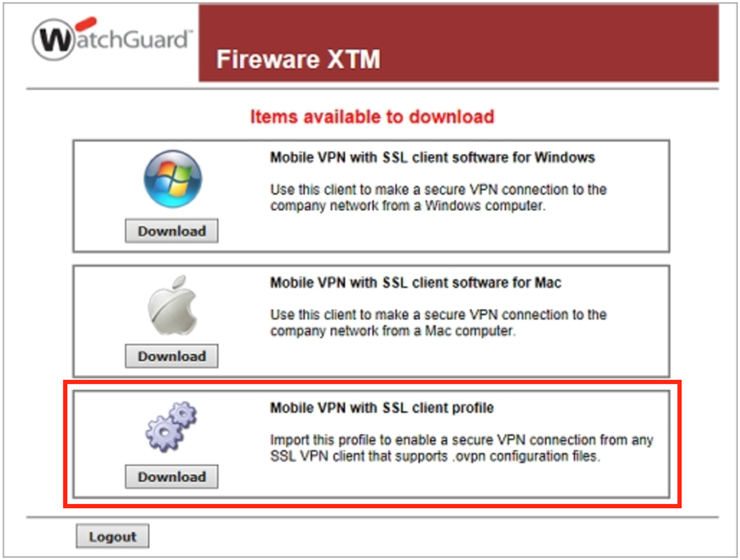
Habilitar una VPN remota en un AP
En su AP implementado remotamente, debe iniciar sesión en la Web UI del Punto de Acceso para configurar la capacidad de VPN remota.
Para habilitar y configurar los ajustes de una VPN remota del Gateway Wireless Controller en un AP implementado de forma remota:
- Inicie sesión en la web UI local del AP.
Para obtener información sobre cómo conectarse a la web UI local de su AP, consulte Utilizar la Web UI del Punto de Acceso WatchGuard.
- En la Web UI local de Punto de Acceso, seleccione Configuración.
- En la sección Ajustes de la VPN Remota del Gateway Wireless Controller, marque la casilla de selección Habilitar VPN.
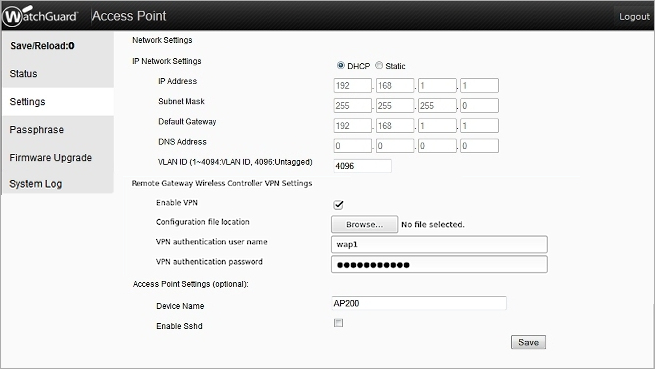
- Haga clic en Buscar. Seleccione el perfil de cliente de Mobile VPN with SSL que descargó desde el Firebox.
- En el cuadro de texto Nombre de usuario de autenticación de VPN, ingrese el nombre de usuario de la cuenta VPN que creó en el Firebox para este AP.
- En el cuadro de texto Contraseña de autenticación de VPN, ingrese la contraseña de la cuenta de usuario de VPN.
- Haga clic en Guardar.
Habilitar el Modo de Trabajador a Distancia en un SSID
Para puentear el tráfico SSID desde la VPN al Firebox, puede habilitar el modo de trabajador a distancia para SSIDs específicos.
- Seleccione Red > Gateway Wireless Controller.
- Seleccione la pestaña SSIDs.
- Seleccione un SSID a configurar.
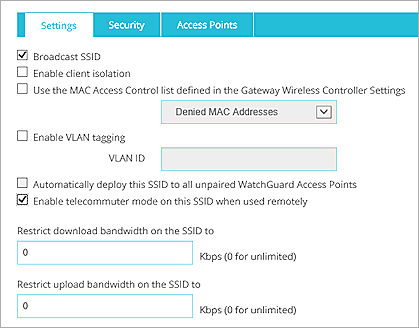
- Marque la casilla de selección Habilitar el modo de trabajador a distancia en este SSID cuando se use remotamente.
- Haga clic en Guardar.
- Seleccione Red > Gateway Wireless Controller.
- Seleccione la pestaña SSIDs.
- Seleccione un SSID a configurar.
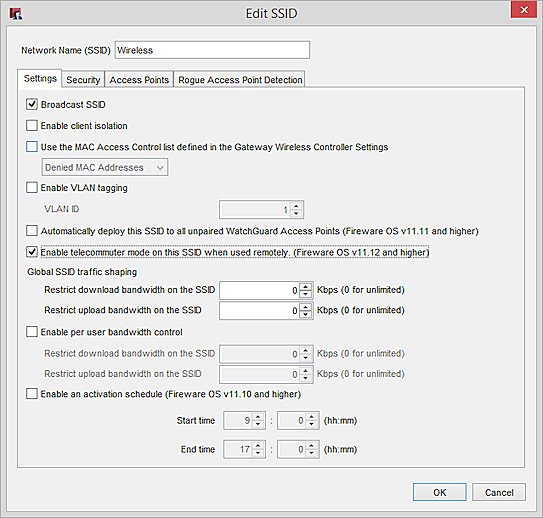
- Marque la casilla de selección Habilitar el modo de trabajador a distancia en este SSID cuando se use remotamente.
- Haga clic en Aceptar.
- Guardar la configuración en el Firebox.